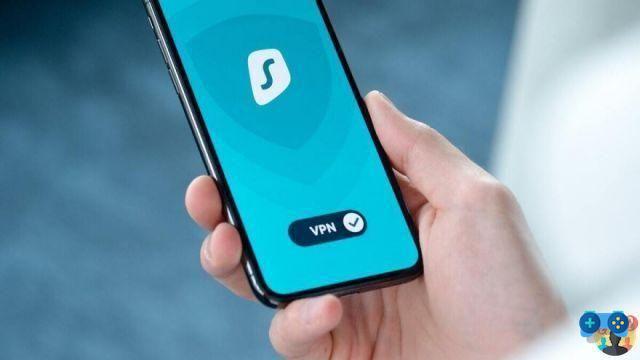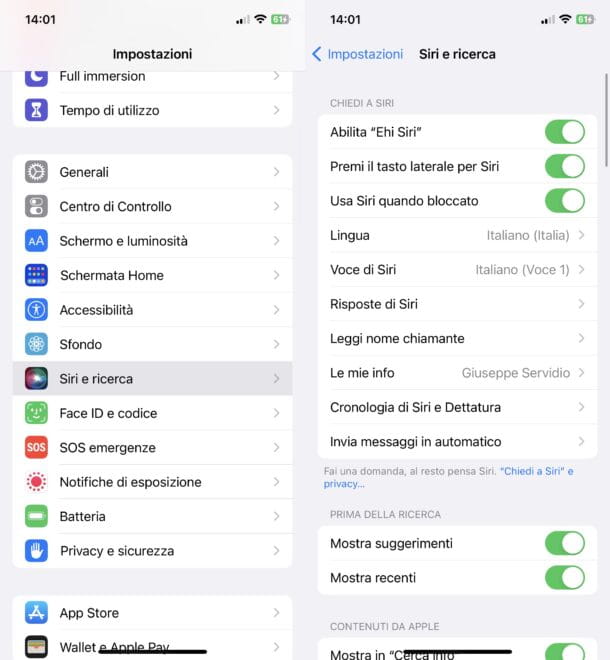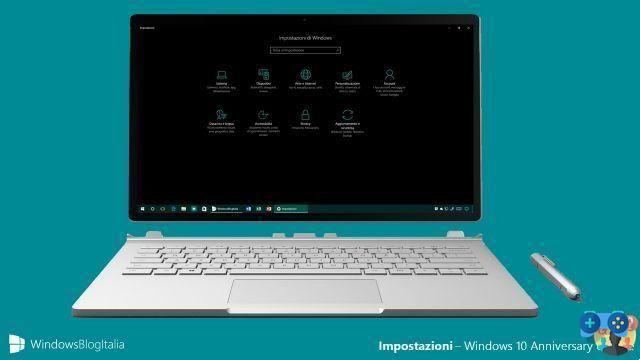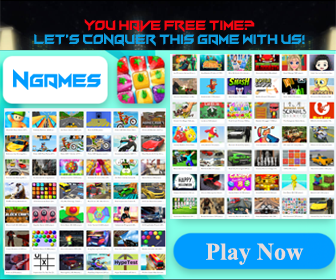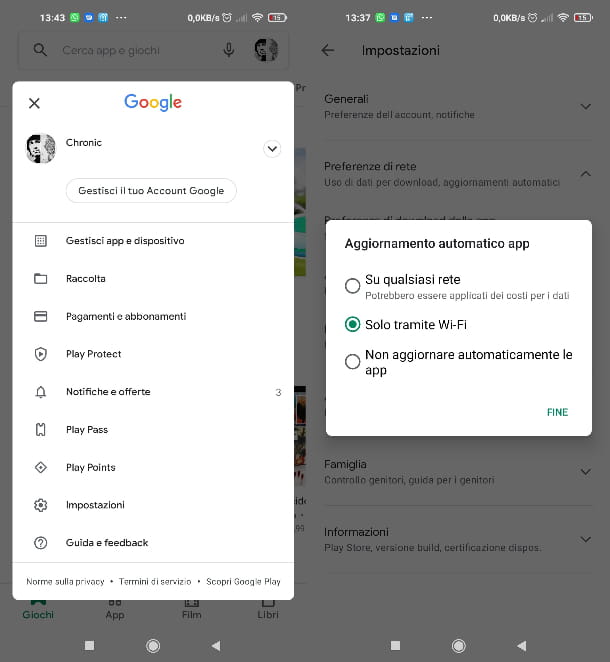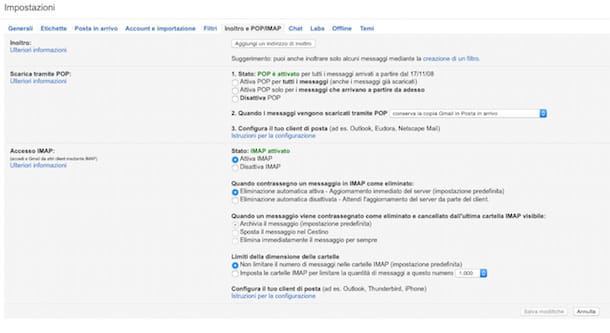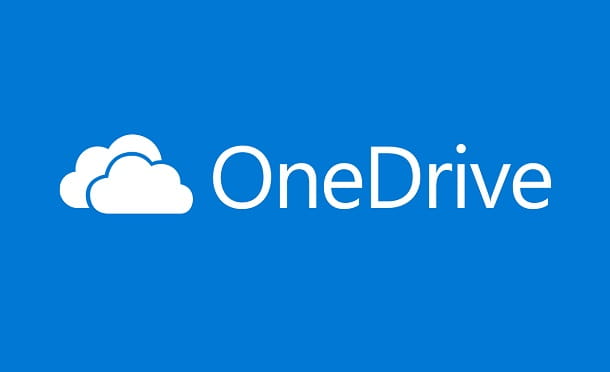Vous avez décidé de rénover votre espace de travail pour le rendre plus ordonné et minimaliste. Vous avez alors acheté des accessoires sans fil à brancher sur votre ordinateur, dont un neuf souris sans fil, mais vous avez un problème dans sa configuration. Comment dit-on? J'ai parfaitement centré le point et souhaitez-vous un coup de main pour connecter l'appareil à votre PC ? Pas de problème, c'est exactement pour ça que je suis là !
Alors, êtes-vous prêt à vous lancer ? Oui? Très bien : installez-vous confortablement, concentrez-vous sur ce guide et surtout essayez de mettre en pratique les indications ci-dessous, pour ne pas avoir de mal à mener à bien votre « entreprise » technologique aujourd'hui. Je vous souhaite une bonne lecture et, surtout, amusez-vous !
Sommaire
- Comment connecter des souris sans fil à un PC
- Comment connecter des souris sans fil à Mac
- Comment connecter des souris sans fil sans USB
- Venez collègue souris sans fil une tablette Android
- Venez collègue souris sans fil une tablette Apple
Comment connecter des souris sans fil à un PC

Vous souhaitez savoir venez collègue souris sans fil un PC avec su installé Windows? Très simple : si vous avez une souris équipée de Récepteur sans fil USB, connectez tout d'abord ce dernier à l'un des ports USB libres de l'ordinateur, puis allumez la souris en vous déplaçant sur ON le levier de l'interrupteur physique qui doit se trouver au bas de celui-ci ou sur l'un de ses côtés.
A ce stade, si nécessaire, appuyez sur bouton (dans la fenêtre de contrôle qui apparaît maintenant) qui vous permet d'établir la connexion sans fil entre le récepteur et la souris elle-même, généralement elle est placée sur les côtés de la souris ou elle est placée entre les deux boutons sur le dessus, et attend que la connexion soit établie.
Cependant, gardez à l'esprit que de nombreuses souris n'ont pas le bouton de lien ci-dessus, par exemple vous n'avez pas besoin de l'utiliser pour collègue souris sans fil Trust, Pour connecter la souris sans fil Tucano, ou pour collègue souris sans fil Microsoft, car ils sont équipés de la fonction plug and play, ce qui vous permet de les connecter automatiquement au récepteur inséré dans le port USB du PC.
Comment connecter des souris sans fil à Mac
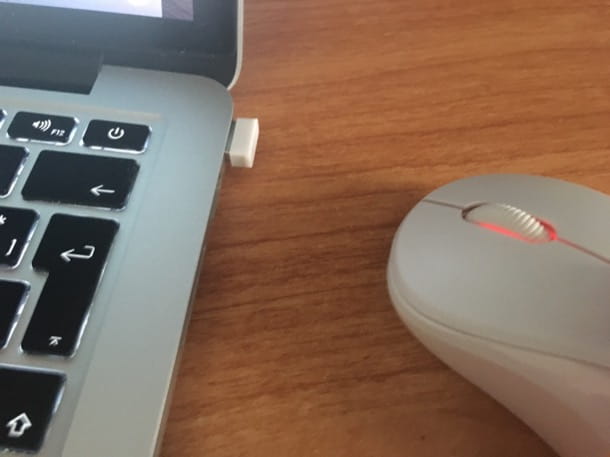
Vous vous demandez comment connecter des souris sans fil à mac? Si c'est le cas, je vous indiquerai les étapes à suivre MacOS ce sont pratiquement les mêmes que ceux que j'ai indiqués à l'étape précédente relative aux PC Windows.
Mais si vous utilisez un modèle de Mac récent qui n'a que des ports USB-C, vous devez d'abord acheter un Adaptateur USB-A vers USB-C pour connecter le récepteur de souris USB à votre ordinateur ou à un concentrateurs avec plusieurs ports.
Comment connecter des souris sans fil sans USB
Gardez à l'esprit que vous ne pouvez le faire que si celui que vous avez est un souris Bluetooth et, bien sûr, si vous disposez d'un ordinateur capable de supporter ce type de connexion. Alternativement, si votre ordinateur ne prend pas nativement en charge Bluetooth, vous pouvez résoudre ce problème en achetant un adaptateur Bluetooth USB.
Windows
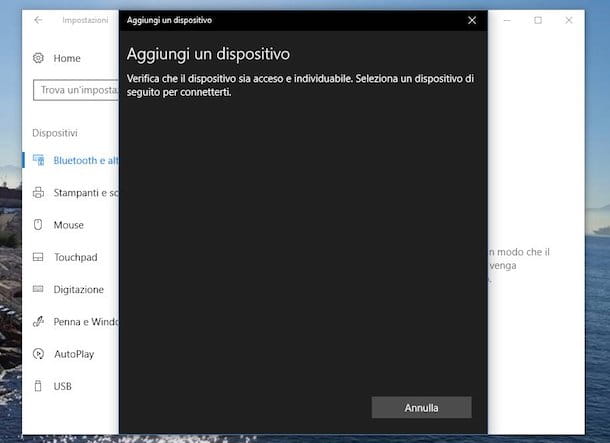
Pour connecter une souris Bluetooth à un PC avec Windows, par exemple pour collègue souris sans fil HP, vous devez allumer la souris en remontant ON le levier de l'interrupteur physique placé sur l'un de ses côtés ou dans sa partie inférieure. Si votre modèle de souris l'exige, appuyez également sur la touche bouton d'appairage pendant le nombre de secondes indiqué.
Après avoir suivi les étapes ci-dessus, assurez-vous d'avoir activé le Bluetooth sur votre ordinateur et procédez au couplage des appareils comme suit, selon la version de Windows que vous utilisez.
- Utiliser Windows 11, cliquez sur les indicateurs de batterie, volume et réseau que vous trouvez en bas à droite de la barre des tâches, puis appuyez sur la touche avec le "B" présent dans le menu qui s'ouvre. Après cela, ouvrez le menu Démarrer, cliquez sur la forme de l'icône roue dentée dans le menu qui apparaît, sur la rubrique Bluetooth et appareils dans le menu latéral de la fenêtre qui s'est ouverte sur le bureau, cliquez sur le bouton Ajouter un appareil, choisissez l'option Bluetooth et sélectionnez-le nom de la souris dans la liste, puis appuyez sur le bouton pour coupler.
- Utiliser Windows 10, cliquez sur le symbole de comique que vous trouvez en bas à gauche sur le barre des tâches et appuyez sur le bouton avec le "B" dans le menu qui s'ouvre, après quoi ouvrez le menu Démarrer et cliquez sur le symbole roue dentée situé sur sa gauche, pour ouvrir le Paramètres de Windows. Sélectionnez ensuite l'élément dispositifs et cliquez sur l'entrée Bluetooth et appareils présent sur la barre latérale à gauche. Maintenant, localisez le nom de la souris, sélectionnez-le et cliquez sur le bouton Contacts pour jumeler votre appareil et commencer à l'utiliser.
- Utiliser Windows 7, ouvrez le menu Accueil, recherchez l'option "appareils et imprimantes" et cliquez sur la première occurrence trouvée. Après cela, appuyez sur le bouton Ajouter un appareilsélectionnez le nom de la souris apparaît dans la boîte de dialogue ouverte, cliquez sur le bouton SUIVANT et attendez que l'appairage soit terminé. Plus d'infos ici.
Selon l'appareil que vous connectez à votre PC via Bluetooth, notez que vous pouvez être invité à saisir un code PIN pour confirmer l'opération. Une fois la souris Bluetooth connectée, vous pouvez l'utiliser pour déplacer le pointeur dans l'interface Windows. C'était facile, non ?
MacOS
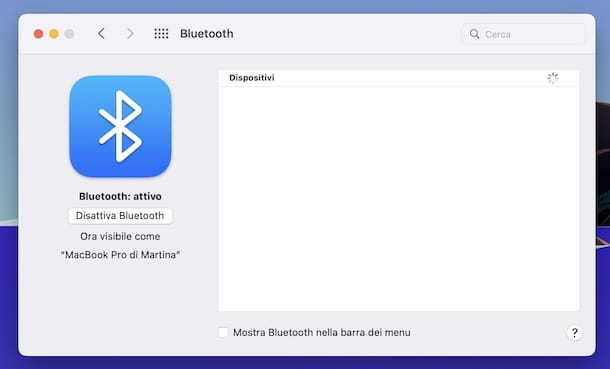
Si vous utilisez un Mac et que vous souhaitez connecter une souris Bluetooth à ce dernier, je vous conseille tout d'abord de vous assurer que la connexion à ce réseau est active, en agissant sur les réglages de MacOS. Pour cela, accédez au Préférence du système en cliquant sur son icône (celle en forme de roue dentée) que vous trouvez sur Barre de quai, puis cliquez sur l'élément Bluetooth dans la fenêtre qui apparaît et si le Bluetooth est désactivé, appuyez sur le bouton Activer Bluetooth à réparer.
Ensuite, allumez également la souris en vous déplaçant vers le haut ON le levier de l'interrupteur physique situé sur l'un de ses côtés ou dans sa partie inférieure et, selon le modèle de souris en votre possession, appuyez également sur le bouton d'appairage pendant le nombre de secondes nécessaire.
Ensuite, attendez que l'appareil que vous souhaitez coupler avec votre Mac soit trouvé et visible dans la liste dispositifs dans la vitrine de Préférence du système, puis cliquez sur le bouton Contacts à côté, cliquez sur le bouton si nécessaire Accepter Et c'est tout. Essayez ensuite de déplacer la souris pour vérifier que la connexion a été correctement établie.
Gardez à l'esprit que si la souris sur laquelle vous voulez agir est une Magic Mouse 2 fourni avec votre Mac, vous n'avez rien à faire pour le coupler, sauf l'allumer. Si, par contre, il s'agit d'un appareil acheté séparément, avant d'effectuer la procédure que j'ai indiquée ci-dessus, vous devez connecter l'appareil au Mac via USB (donc en utilisant un Câble Lightning vers USB or Câble USB-C vers Lightning), comme indiqué sur cette page du site Apple.
Venez collègue souris sans fil une tablette Android

Vous voulez savoir si c'est possible collegare souris sans fil une tablette Android ou à un smartphone? Mais bien sûr oui, tant que cela prend en charge la technologie OTG (USB on the go), grâce auquel il est possible, précisément, de connecter des périphériques USB tels qu'une souris et un clavier à des appareils Android.
Pour réussir dans cette entreprise, il suffit de s'équiper d'un Câble USB OTG, auquel connecter le récepteur de souris sans fil en votre possession. Si vous n'avez pas de câble USB OTG, sachez que vous pouvez l'acheter dans les magasins d'électronique ou les boutiques en ligne de votre ville, comme Amazon.
Une fois que vous avez le câble USB OTG, branchez-le sur le port USB de votre appareil Android et connectez le récepteur sans fil au port USB du câble OTG. Maintenant, allumez la souris en déplaçant vers le haut ON le levier de l'interrupteur physique situé sur l'un de ses côtés ou dans sa partie inférieure et éventuellement appuyer également sur le bouton d'appairage.
Si un message apparaît sur l'écran de l'appareil vous demandant de confirmer la connexion, faites-le en appuyant sur le bouton affiché à l'écran. Il ne vous reste plus qu'à déplacer la souris pour vérifier que la connexion s'est bien établie et que tout fonctionne correctement.
En cas de souris Bluetooth, rendez-vous dans la rubrique Paramètres d'Android en sélectionnant l'icône relative (celle avec le roue dentée) que vous trouvez sur l'écran d'accueil et/ou dans le tiroir, sélectionnez l'élément relatif à Bluetooth (qui peut se trouver dans le menu des réseaux) et, si nécessaire, activez le Bluetooth sur votre appareil.
Ensuite, mettez la souris en mode appairage (en maintenant enfoncée la touche relative sur l'appareil), sélectionnez son prénom sur votre téléphone et le processus devrait être fait.
Venez collègue souris sans fil une tablette Apple

Si vous vous demandez venez collègue souris sans fil une tablette Apple, c'est-à-dire àiPad (ou à un iPhone, la procédure est la même), je vous informe que la chose est faisable sans le moindre problème, en utilisant le Bluetooth, à condition toutefois que vous ayez mis à jour vos appareils vers au moins iPadOS/iOS 13.4 ou version ultérieure.
Si vous remplissez les conditions ci-dessus, assurez-vous d'abord que Bluetooth est activé sur votre appareil. Pour cela, accédez à la rubrique Paramètres en appuyant sur l'icône correspondante (celle en forme de roue dentée) trouvé sur l'écran d'accueil et/ou dans la bibliothèque d'applications iOS/iPadOS, puis appuyez sur le libellé Bluetooth et si le commutateur à côté de l'élément Bluetooth est désactivé l'afficher ON.
Une fois que vous avez effectué les étapes ci-dessus, allumez votre souris et affichez ON son interrupteur (généralement situé en bas de l'appareil). S'il y a un bouton d'appairage, vous devrez également appuyer sur ce dernier pour que l'appairage se fasse, effectivement.
Après avoir terminé les étapes ci-dessus, revenez à la section Bluetooth de Paramètres d'iPadOS/iOS et sélectionnez le nom de la souris de la liste Autres appareils, attendez que la connexion se termine.
A noter que sur iPhone, pour utiliser la souris, il faut également activer la fonction Contact Assistance, en sélectionnant l'élément Accessibilité sur l'écran principal Paramètres, puis le libellé nous, Cette Contact Assistance et portant son ON son interrupteur.